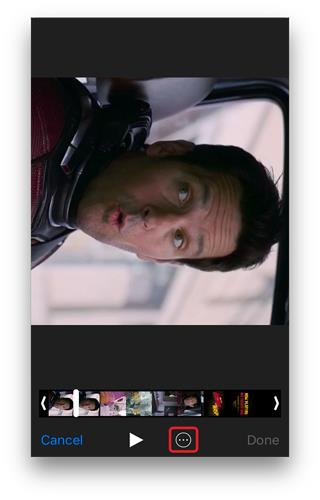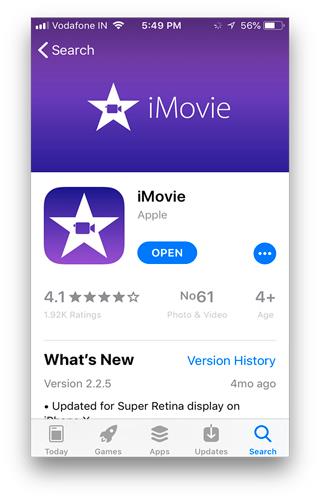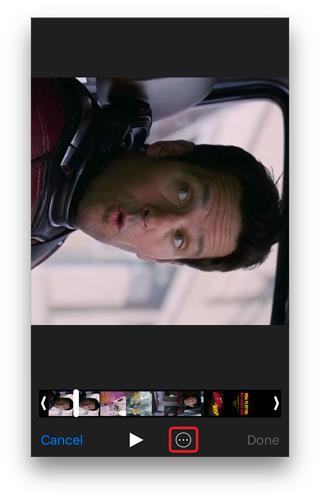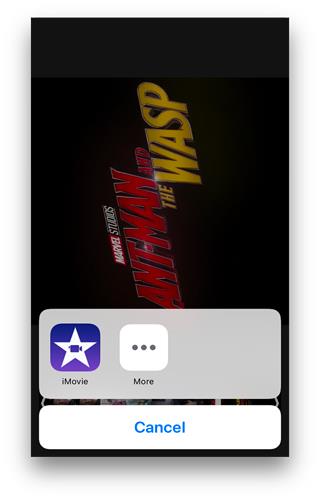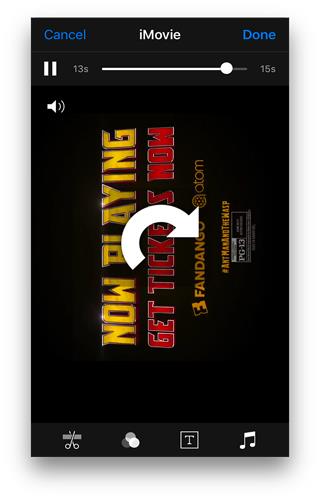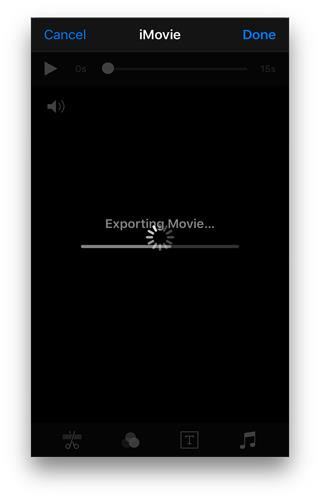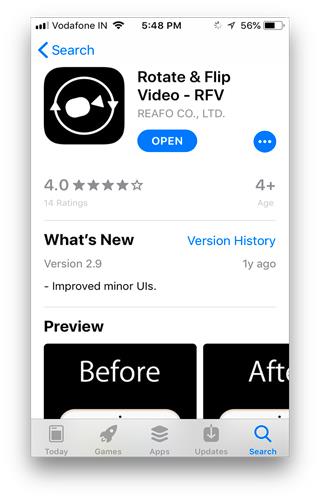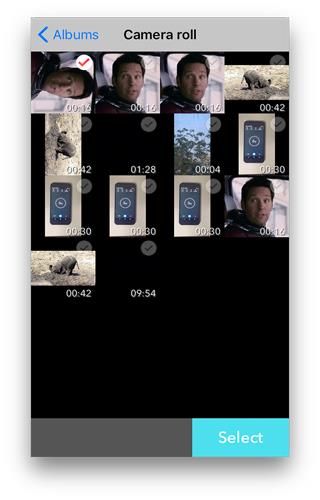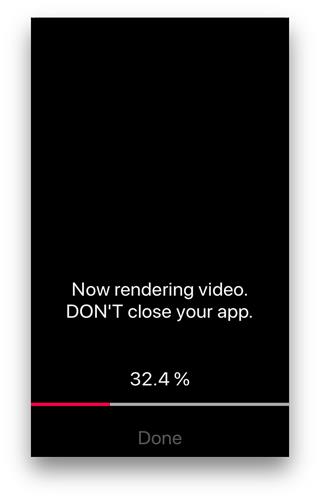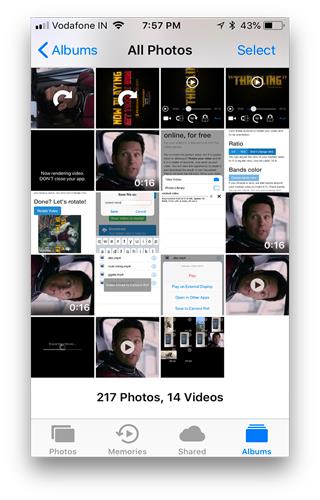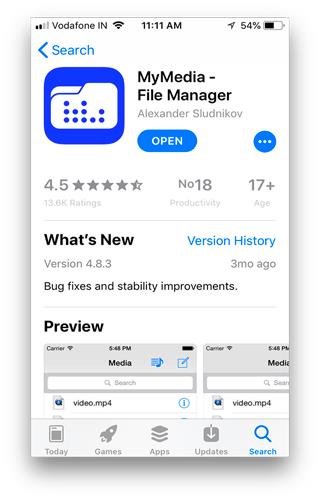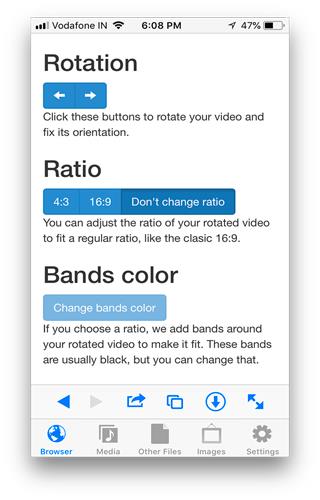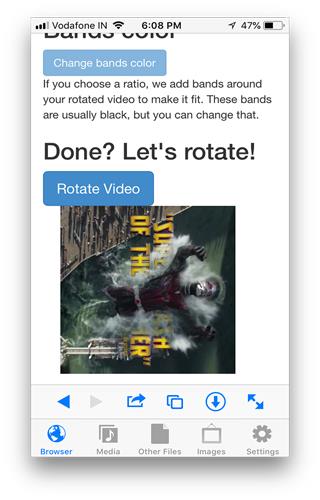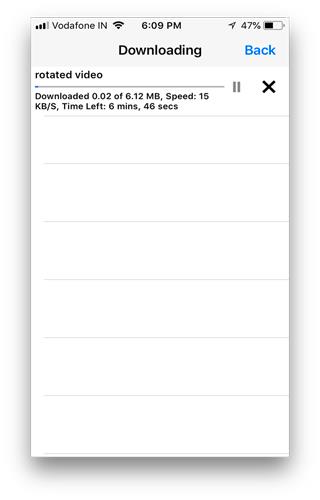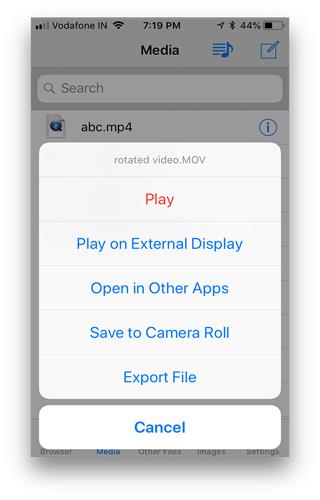Niedawno zacząłem używać iPhone'a i pewnego dnia podczas nagrywania wideo pomyliłem orientację. Film został nakręcony w orientacji portretowej zamiast poziomej. Założyłem, że to nic i przeszedłem do aplikacji Zdjęcia, aby zmienić orientację. Ku mojemu zdziwieniu nie można obracać filmów w aplikacji Zdjęcia , chociaż można obracać obrazy w aplikacji Zdjęcia. Dziwne.
Jeśli masz wideo, które ma nieprawidłową orientację, możesz wyłączyć automatyczną orientację, przesuwając palcem w górę i przełączając blokadę orientacji, która umożliwiłaby oglądanie w stałej orientacji. To obejście jest przeznaczone dla dzieci i wiem, że nie dlatego kliknąłeś ten artykuł, dlatego pokażemy Ci trzy rzeczywiste sposoby obracania wideo dla iPhone'a.
Przeczytaj: Obracaj filmy na komputerze
Obróć wideo na iPhonie
Metoda 1: Użyj rozszerzenia iMovie
iMovie to pełnoprawny edytor wideo na iPhone'a, który robi coś więcej niż tylko obracanie filmów. Jeśli masz tylko jedno zadanie obracania filmów, musisz otworzyć aplikację, załadować wideo , a następnie zmienić orientację i zapisać kolejny klip w aplikacji Zdjęcia, brzmi to jak przykry obowiązek. Cóż, jest jedna prosta alternatywa, rozszerzenie iMovie, które jest dostępne w aplikacji Zdjęcia. To bardziej jak skrót do obracania filmów bezpośrednio z aplikacji Zdjęcia.
Jeśli nie masz jeszcze iMovie na swoim iPhonie, pobierz iMovie z App Store. To niesamowita darmowa aplikacja do edycji wideo firmy Apple. 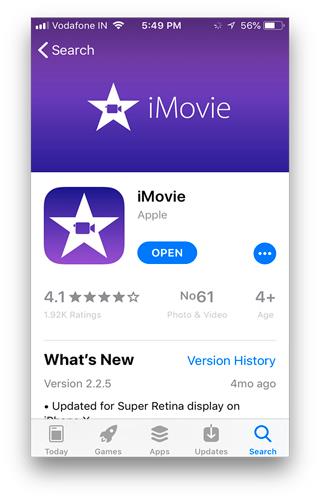
Następnie przejdź do aplikacji Zdjęcia i otwórz wideo , które chcesz obrócić. Następnie dotknij 3 poziomych kropek w kółku u dołu ekranu.
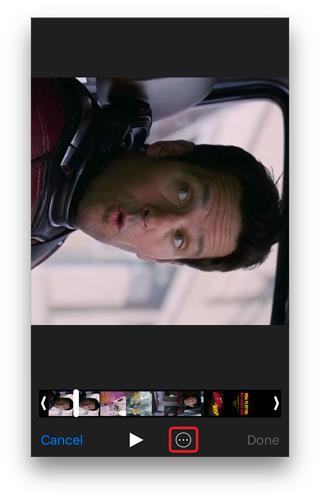
Zobaczysz rozszerzenie iMovie . Stuknij w to, aby otworzyć wideo za pomocą aplikacji iMovie. 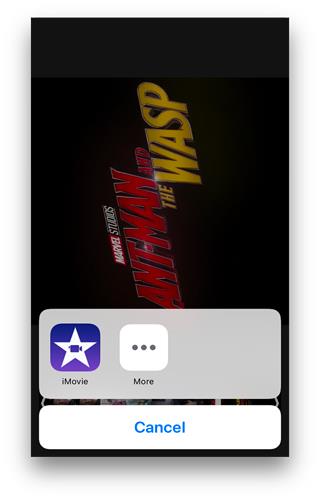
Spowoduje to załadowanie nowego ekranu, na którym można obracać wideo palcami .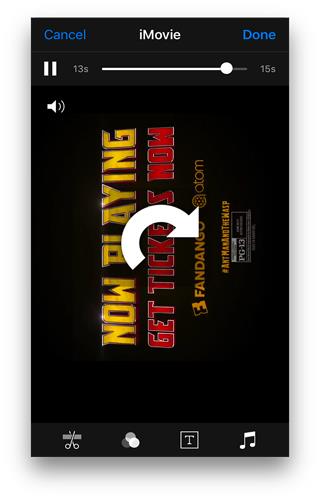
Gdy jesteś zadowolony z orientacji, naciśnij przycisk Zapisz , a wideo będzie odtwarzane we właściwej orientacji. Spowoduje to zastąpienie oryginalnego wideo i zapisanie go w tej samej lokalizacji, tj . Rolce z aparatu.
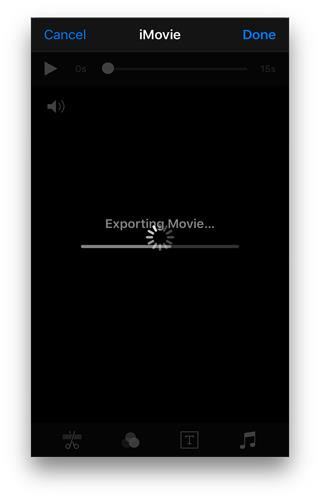
Metoda 2: Użyj aplikacji
Teraz rozumiem, że iMovie zajmuje dużo miejsca na Twoim iPhonie i nie możesz po prostu pobrać tej aplikacji tylko do obracania filmów. iMovie to świetny edytor wideo, ale jeśli nie edytujesz filmów często, możesz po prostu pobrać Obróć i przerzuć z App Store. Ta aplikacja ma tylko dwie funkcje, obracanie i odwracanie . Możesz obracać filmy w pionie i w poziomie oraz obracać filmy o 360 stopni.
To tylko prosta aplikacja, jeśli potrzebujesz bardziej zaawansowanego edytora, możesz sprawdzić ten link.
Zobacz także: Najlepsze aplikacje do edycji wideo na Instagram
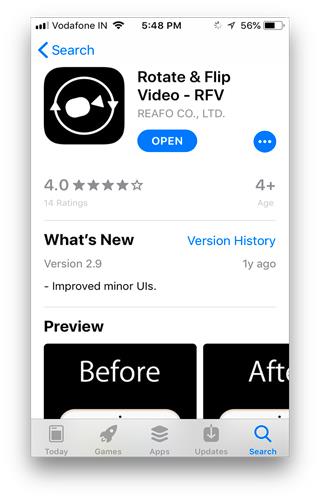
Otwórz aplikację i załaduj wideo z aplikacji Zdjęcia.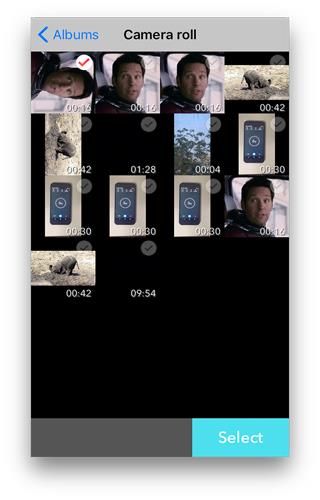
Poprosiłby o pozwolenie na dostęp do aplikacji Zdjęcia, udziel pozwolenia.
Teraz zobaczysz swój film z kilkoma opcjami na dole.
Na środku znajduje się przycisk obracania, który obraca wideo o 90 stopni zgodnie z ruchem wskazówek zegara.
Naciśnij przycisk i zobacz, czy film jest zorientowany zgodnie z Twoimi upodobaniami.
Po tym wystarczy nacisnąć przycisk Zapisz i rozpocznie się proces renderowania .
Nie zamykaj aplikacji, ponieważ nie udałoby się jej zapisać w telefonie.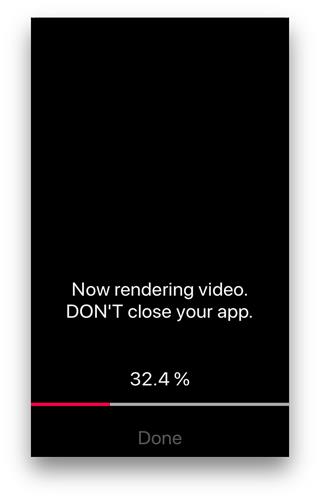
Po zakończeniu, w przeciwieństwie do iMovie, zapisze wideo jako nowy plik w aplikacji Zdjęcia .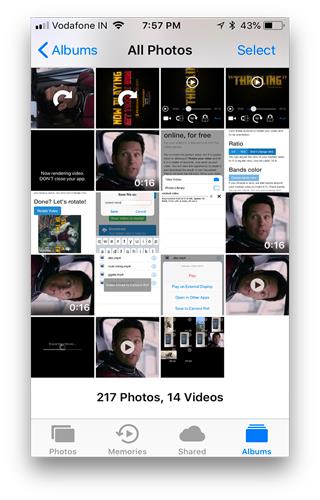
Metoda 3: Obracanie wideo online
W poprzednim artykule pokazaliśmy, jak pobierać filmy z Twittera na iPhone'a i nie było bezpośredniego sposobu, ponieważ Apple nie zezwala na pobieranie bezpośrednio z przeglądarki. Teraz gwiazdą programu był MyMedia File Manager, który ma wbudowaną przeglądarkę internetową i pozwala pobierać filmy na iPhone'a
Wszyscy musieliśmy używać edytorów wideo online, które działają świetnie i nie są uśpione w naszych urządzeniach. Ale ze względu na ograniczenia Apple nie mogliśmy go używać na iPhonie. MyMedia umożliwia korzystanie z witryny internetowej do obracania wideo online i pobieranie filmów do aplikacji Zdjęcia
Jeśli nie masz menedżera plików MyMedia, pobierz go z App Store.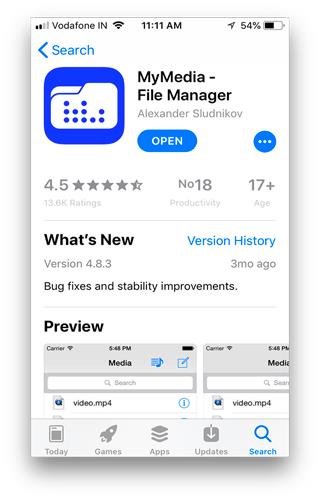
Otwórz aplikację i dotknij ikony przeglądarki w lewym dolnym rogu.
Teraz możesz użyć dowolnego edytora wideo online do tej pracy, użyłem Rotatemyvideo.net ze względu na jego prostotę i lekkość.
Stuknij w Wybierz wideo i wybierz wideo z aplikacji Zdjęcia.
Przesłałby wideo na swój serwer i dałby dwa przyciski strzałek , które obracają wideo zgodnie z ruchem wskazówek zegara i przeciwnie do ruchu wskazówek zegara. Pokazuje podgląd , dzięki czemu możesz zorientować się, kiedy wideo jest we właściwej orientacji.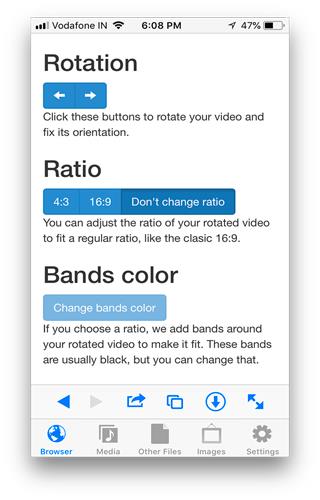
Możesz także wybrać proporcje i dodać ramki.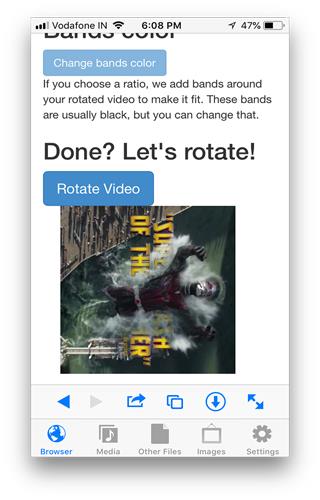
Naciśnij Obróć wideo
Poprosi Cię o pobranie pliku, możesz teraz zmienić jego nazwę i nacisnąć Zapisz
Zobaczysz postęp pobierania.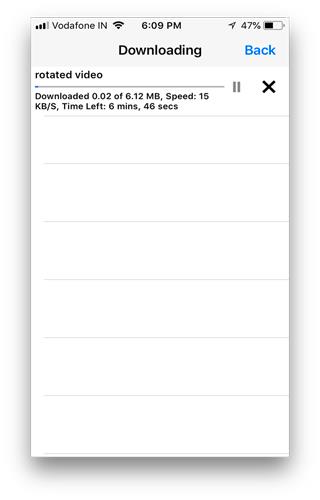
Po zakończeniu dotknij pobrany plik, aby wyświetlić kilka opcji, wybierz Zapisz w rolce z aparatu i gotowe. Twój film jest teraz obrócony i zapisany w aplikacji Zdjęcia.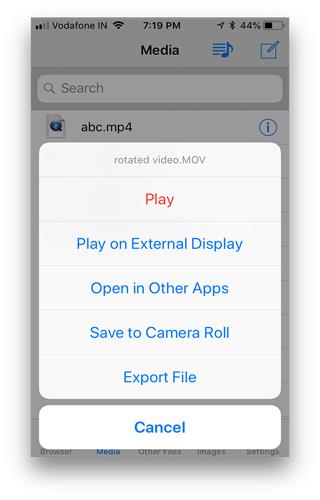
Najlepszy sposób na obracanie wideo na iPhonie?
Pokazaliśmy ci trzy różne sposoby obracania filmów na iPhonie. Teraz, jeśli masz kolekcję zdezorientowanych filmów i chcesz je od razu obrócić, może to być męczące i czasochłonne w telefonie, ale możesz je bezpośrednio przenieść z telefonu i wysłać do komputera, obrócić tam i przenieść z powrotem do iPhone'a. Możesz także korzystać z aplikacji wideo, takich jak Movie Pro , która umożliwia nagrywanie w stałej orientacji i możesz ją wybrać przed naciśnięciem nagrywania. Wypróbuj te metody i powiedz nam, która metoda Ci się podobała lub jeśli masz lepszą, skomentuj nas poniżej.
Przeczytaj także: Jak publikować pionowe filmy na Instagramie bez przycinania